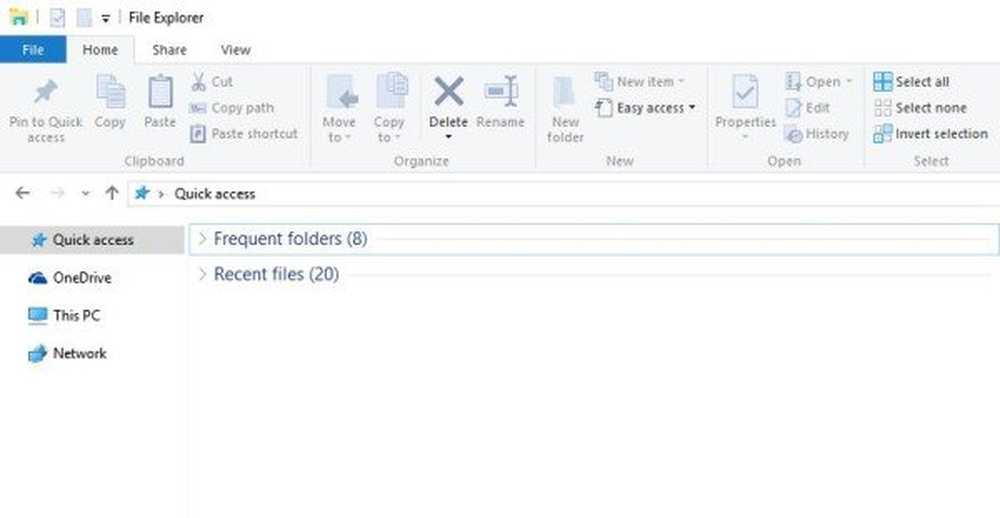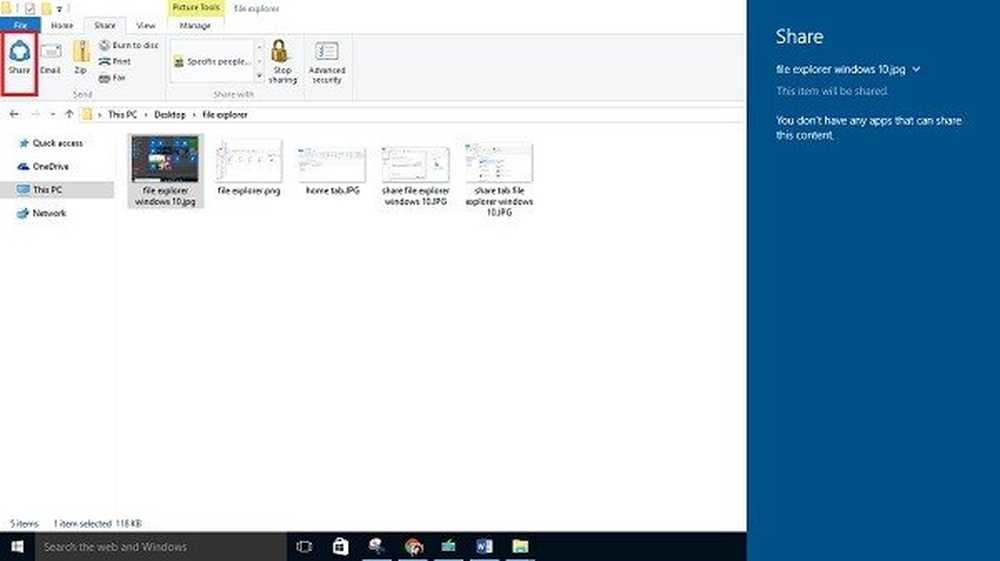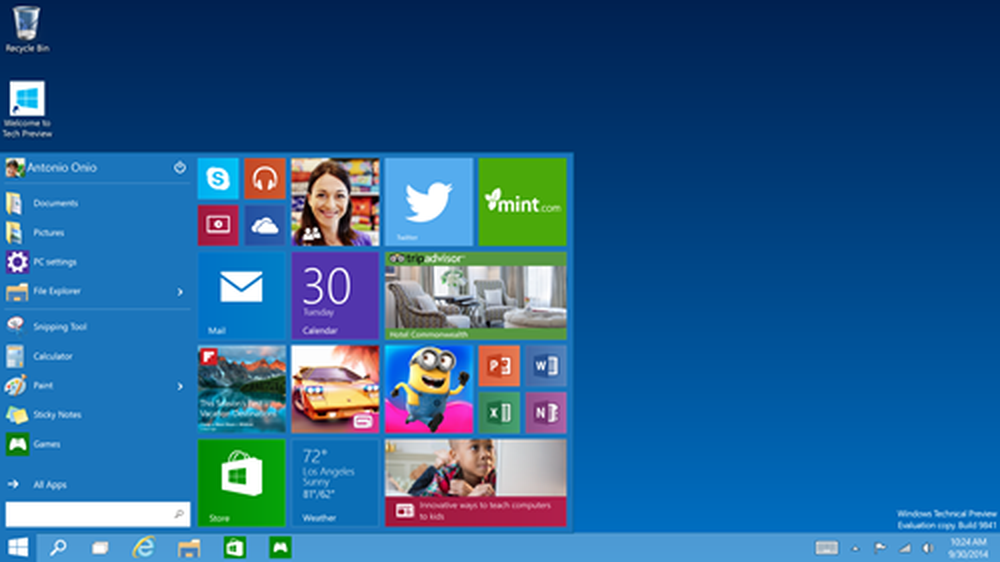Windows 10 Bestandsverkenner functies, instellingen en wijzigingen
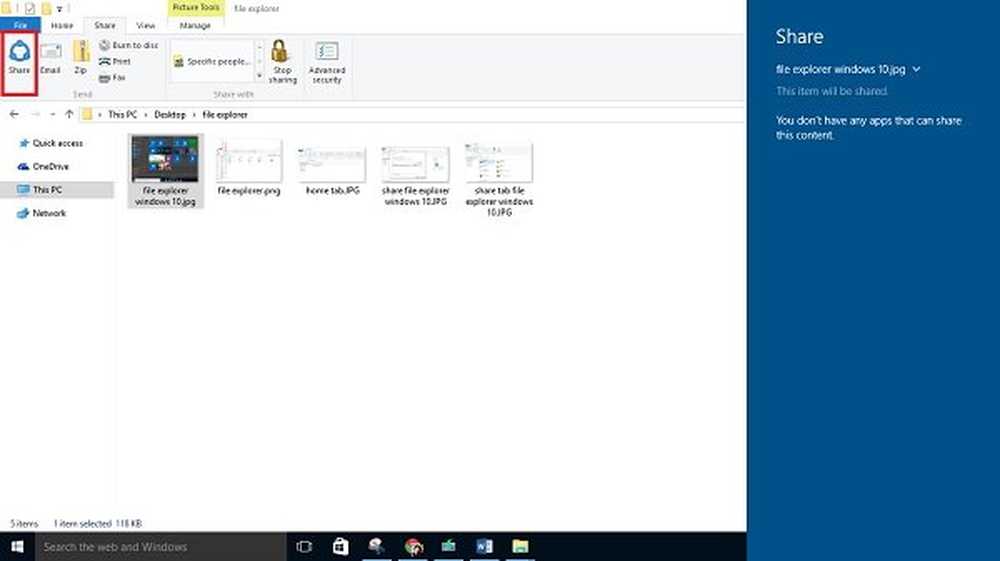
Windows 10 is anders en dat geldt ook voor de componenten en instellingen. De Bestandsverkenner in Windows 10 komt met een nieuwe look en een paar nieuwe opties en tabbladen. Het heeft een nieuw pictogram, maar de jumplist is hetzelfde als gezien in Windows 8.1 en eerdere versies. De schaallijst geeft nu echter de vastgezette programma's weer, samen met de vaak bekeken bestanden en mappen.
Laten we eens kijken naar enkele van de functies, instellingen en wijzigingen die in Windows 10 Verkenner zijn aangebracht.
Windows 10 Verkenner
Klik in het Startmenu op Verkenner of druk op Win + E om Windows Verkenner te openen. Het is een beetje anders dan dat we hadden in de vorige versies van Windows. De opvallende veranderingen zijn:
- Snelle toegang in plaats van favorieten.
- Nieuwe tabbladen Start en delen en
- Directe toegang tot One Drive
- Het opent nu voor Quick Access.
Het navigatievenster in oudere bestandsverkenners had een tabblad 'favorieten'die nu wordt vervangen door'Snelle toegang'waarmee gebruikers snel naar hun vaak gebruikte locaties en de recent gebruikte bestanden kunnen navigeren.
Snelle toegang
U hebt toegang tot uw vaak bezochte bestanden met de nieuw toegevoegde functie Snelle toegang. Het bevat de veelgebruikte mappen en suggereert automatisch de lijsten met bestanden die u regelmatig gebruikt, zodat u ze snel kunt openen.
Een schijf
Met de nieuwe en gewijzigde bestandsverkenner kunt u uw bestanden direct opslaan in OneDrive online bewolkte opslag en alles van uw OneDrive naar uw pc synchroniseren. Microsoft heeft de manier veranderd waarop OneDrive in Windows 8.1 werkte, waarbij gebruikers de bestanden van OneDrive niet met het lokale bestandssysteem konden synchroniseren. In de nieuwste versie van Windows heeft Microsoft OneDrive teruggedraaid naar hoe het was vóór Windows 8.1.
Begin tabblad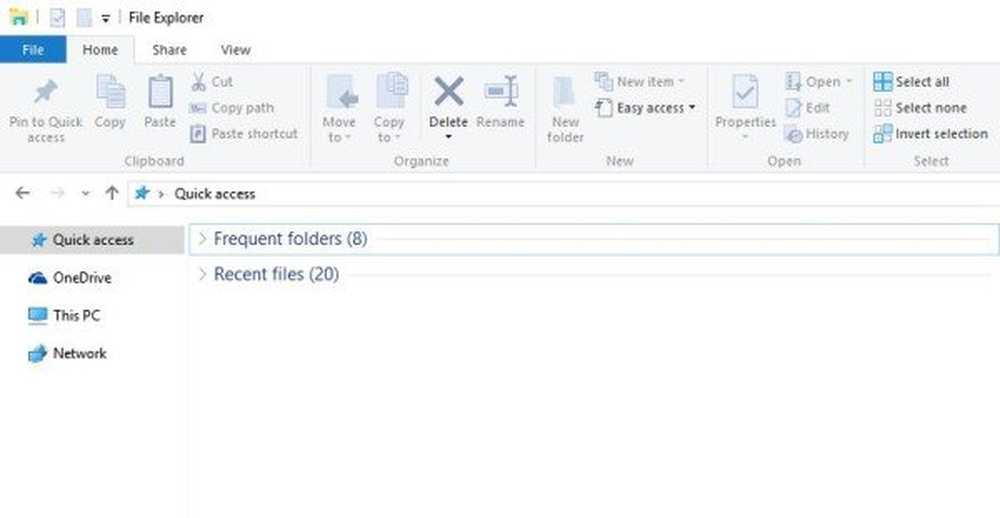
De nieuwe Begin tabblad is toegevoegd in de linkerbovenhoek van uw nieuwe bestandsverkenner in Windows 10. Anders dan de bestandsverkenner van Windows 8.1, brengt de snelkoppeling (Win + E) u naar het tabblad Start in plaats van 'Deze pc'. U kunt echter vanuit het linkerdeelvenster van uw bestandsverkenner naar 'Deze pc' gaan.
Tab delen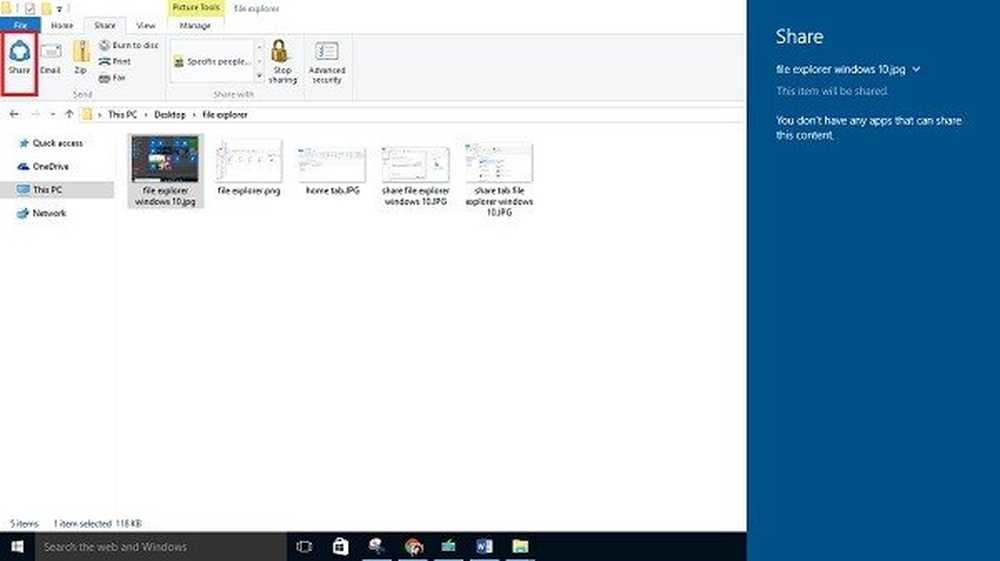
We hadden nooit een Tabblad Delen in bestandsverkenner in eerdere versies van Windows. Hier kunt u al uw bestanden of mappen delen met anderen. Selecteer gewoon een bestand dat u wilt delen en klik op het pictogram Delen in de linkerbovenhoek van uw Verkenner. U kunt ook de bestanden zipten of ze op schijf branden van deze nieuwe functie. 
Uitzicht
Deze Bekijk tabblad in uw Windows 10 Bestandsverkenner geeft u toegang tot de bestanden en mappen op de manier die u wilt, kan het een tegelweergave zijn, bekijken met details, kleine pictogrammen, middelgrote pictogrammen en nog veel meer.  U kunt een voorbeeldvenster of een detailvenster aan de rechterkant van uw bestandsverkenner toevoegen. U kunt de Map- en zoekopties vanaf hier. Klik op Opties en pas de instellingen aan volgens uw voorkeuren. Selecteer of u elke map in dezelfde vensters of een nieuwe en meer wilt openen.
U kunt een voorbeeldvenster of een detailvenster aan de rechterkant van uw bestandsverkenner toevoegen. U kunt de Map- en zoekopties vanaf hier. Klik op Opties en pas de instellingen aan volgens uw voorkeuren. Selecteer of u elke map in dezelfde vensters of een nieuwe en meer wilt openen.

In Windows 10, wanneer u op Explorer openen klikt, wordt het geopend Snelle toegang laten zien Frequente mappen en Recente documenten. Maar als u dat wilt, kunt u de Quick Access-mappen uitschakelen en in plaats hiervan de bestandsverkenner openen voor deze pc.
Lees hier meer over de codering van werkmappen.